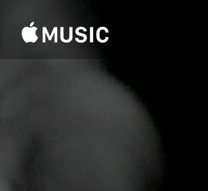ios8.4のバージョンアップに伴い、いよいよ日本でもAppleMusicがスタートしました。具体的なAppleMusicの使い方をまとめます。
AppleMusicとは?
AppleMusicはiosのバージョン8.4の実装と合わせてスタートした、Appleの音楽配信システムです。具体的にAppleMusicでできる事は以下のとおり。
- 一人用は980円。ファミリー向けは1480円の月額制。
- 邦楽を含む、世界中の数百万の音楽が聞ける。
- ストリーミングだが、音楽CDやアルバムを聞く感覚と同じ。
- Beast1と呼ばれるラジオサービスも利用可能。
- connectサービスによってアーティスト向けにフォロー&メッセージが出来る。
実際に体験してみる事が一番ですが、要約すると以下のとおりです。
これまでにも、shoutcast.radioのような無料で楽しめる音楽ストリーム配信サービスはありましたが、実際に発売されている音楽CDを直接ストーリーム配信で聴く事ができるのが特徴です。
元々iTunesでも、ほとんどの楽曲で視聴サービスを行っていましたが、ちょうどあの視聴サービスをフルで聴く事ができるようなイメージです。
実際に使ってみた感想は以下の記事も参考にしてみて下さいl.
▶ランニングでAppleMusicを使った感想。ストリーミングも良好!
Apple Musicの導入
Apple Musicはios8.4のバージョンアップした時点で、自動的に既存のMusicアプリが切り替わるようになっています。バージョンアップ前には念のためiPhoneのバックアップをとっておくと安心です。
バージョンアップは以下の手順で行います。
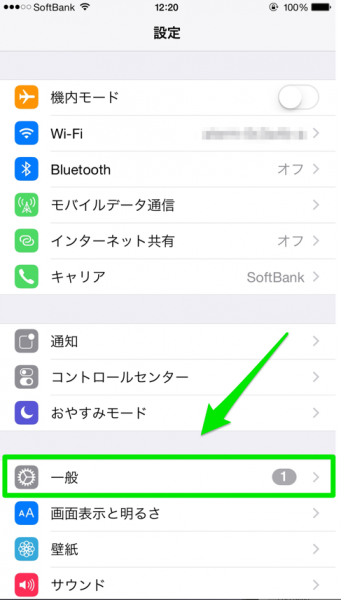
「設定」アプリを起動し、「一般」を選択します。
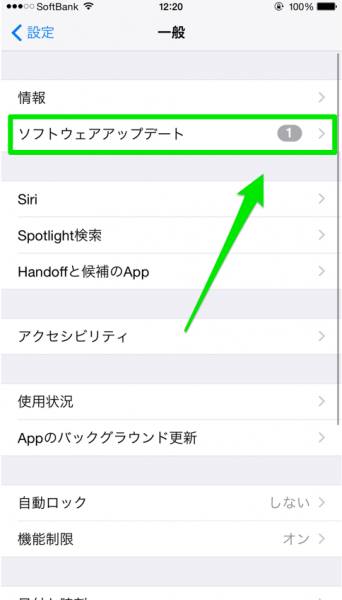
上段の「ソフトウェアアップデート」を選択しましょう。アップデートがある場合には、上記のように横に数字で表記もされています。
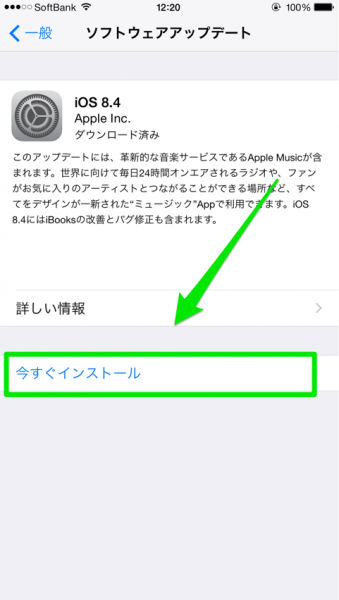
「今すぐインストール」を選択します。(前述したiPhoneのバックアップも念のため忘れずに。)
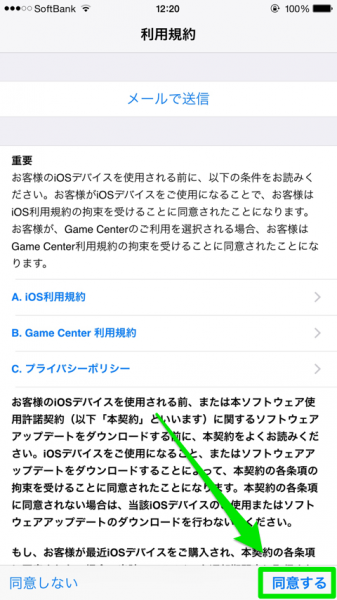
利用規約に問題がなければ「同意する」を選択します。
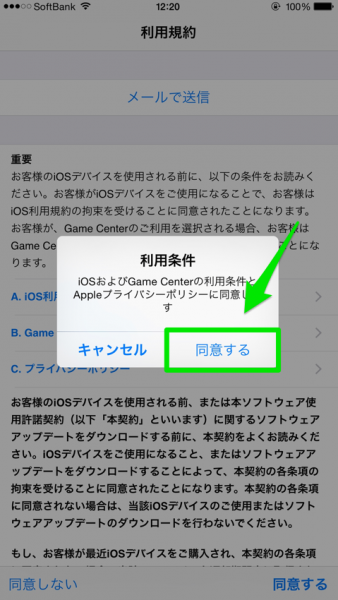
再度ポップアップで表示がされるので、「同意する」を選択します。
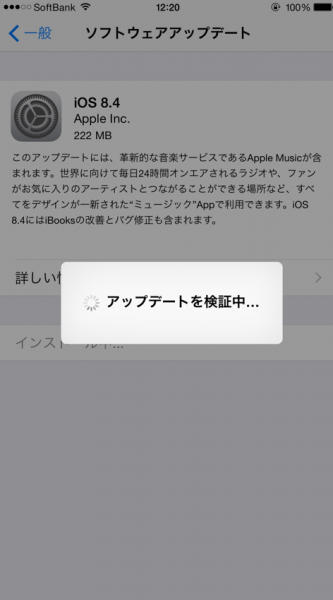
新しいiosにバージョンアップされます。アップデート完了後はiPhoneが自動的に再起動されます。時間にして、だいたい5〜10分程度で完了しました。
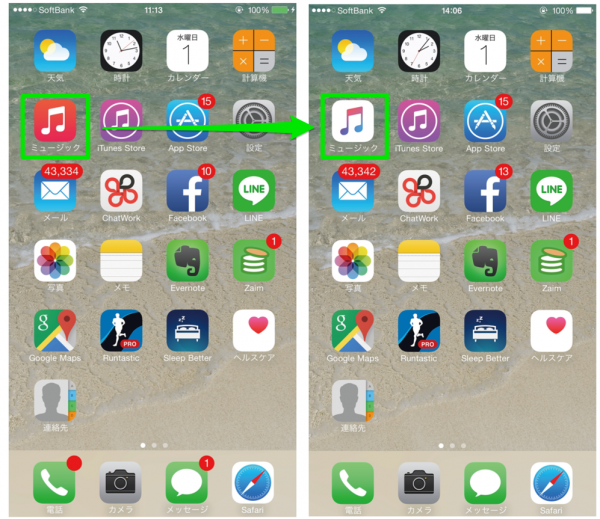
ios8.4にバージョンアップすると、これまでの赤白のアイコンだった「ミュージック」アプリが、上記のようにしろ背景でレインボーからの♪マークに変更されます。
Apple Musicの初期設定
実際のApple Musicの初期設定方法を解説していきます。まずは「ミュージック」アプリを選択して起動しましょう。
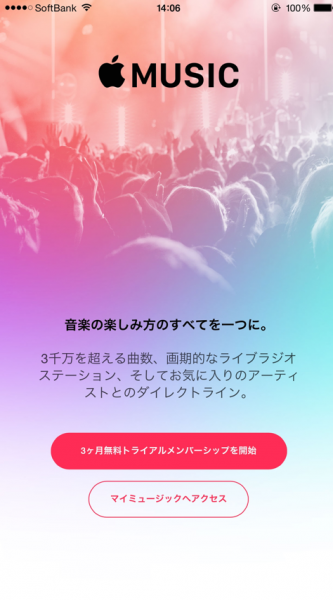
アプリを起動すると、上のような画面へと切り替わります。まずは3ヶ月無料で使用する事ができるので、「3ヶ月無料トライアルメンバーシップを開始」を選択しましょう。
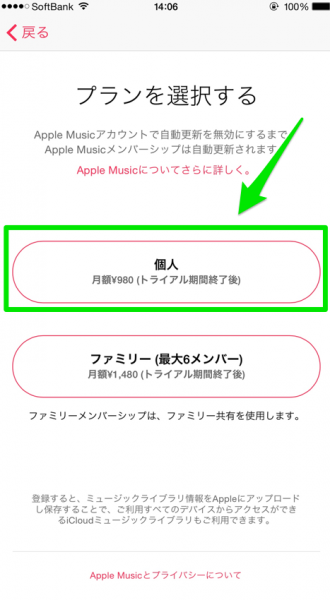
プランは個人用とファミリー用の2種類の月額制です。通常は個人のトライアルの選択で問題ありません。選択後、AppleIDにログインしていない場合はログインの入力を求められます。
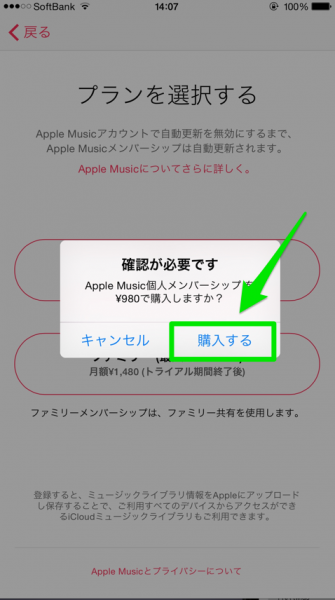
内容に問題なければ「購入する」を選択します。「無料トライアルなのに購入?」と思いがちですが、後述する自動更新の設定をオフにしておけば問題ないので、この時点で課金される事はありません。
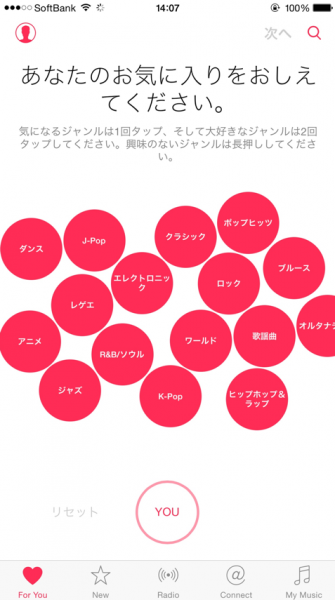
処理が完了すると、初期設定画面に移ります。Apple Musicはその人の好みに合わせてミュージシャンや音楽を提供してくれる事も大きな特徴です。その個人の好みを知るために、「For You」の設定をしていきます。
まずは、ジャンル選びから。やり方は簡単で、円形に表示されたジャンルで大好きなものは2回タップ、そこそこなものは1回タップ。興味のないものは長押しで消していきます。

最終的にこんな感じになりました。
設定が終わったら右上の「次へ」を選択しましょう。一からやり直したい場合はリセットを選択します。
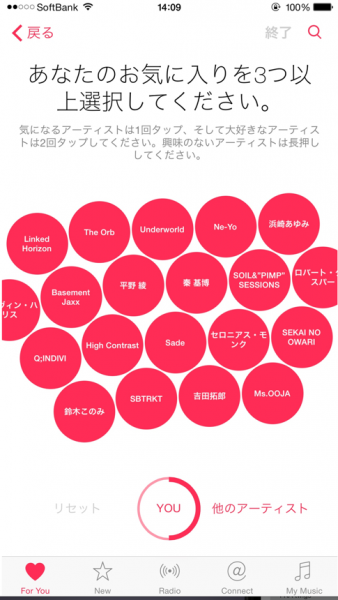
続いて、先ほど選んだジャンルを基準に同じ要領で好きなアーティストを選択していきます。右下の「他のアーティスト」を選択する事で、違うアーティストに入れ替える事も可能です。
ここに並ぶアーティストはいわゆるApple Musicで選曲可能なアーティストで、かなり有名なアーティストも多数含まれていてとてもワクワクするはずです。

もろに筆者の好みですが、最終的にこんな感じに。選択できるアーティストは3人までで、選択したアーティストの背景には写真付きになるオシャレ仕様です。
内容に問題なければ右上の「終了」を選択する事で初期設定は完了です。
Apple Musicの3ヶ月トライアル後の自動更新を解除
特に設定をしなければ、無料期間終了後に自動的に課金がスタートします。ですので、実際に使ってみて使用感を確かめる間はいったん解除しておく事がおすすめ。(ちなみに筆者はかなり気に入ったので、今のところ解除するつもりはないです。)
具体的な解除方法については、以下の手順で行います。
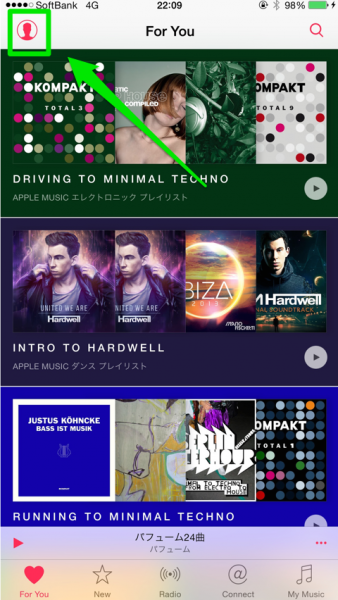
画面左上の顔マーク部分を選択します。
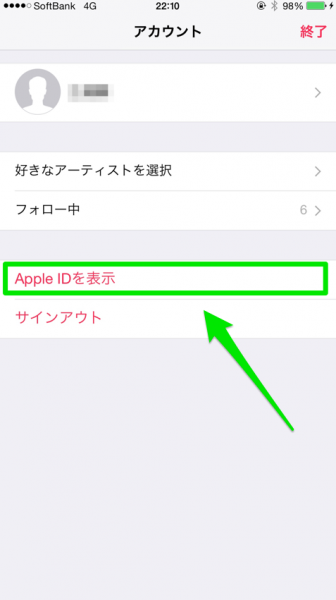
「Apple ID」を表示を選択します。
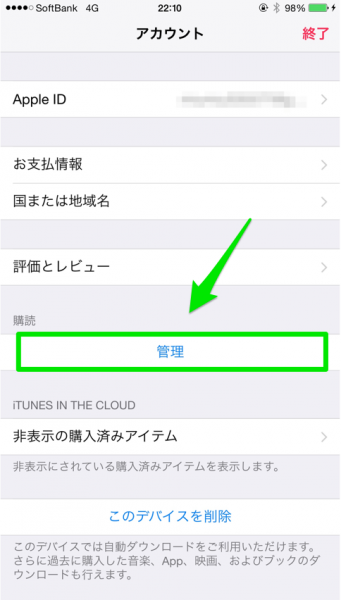
購読の項目欄にある「管理」を選択します。
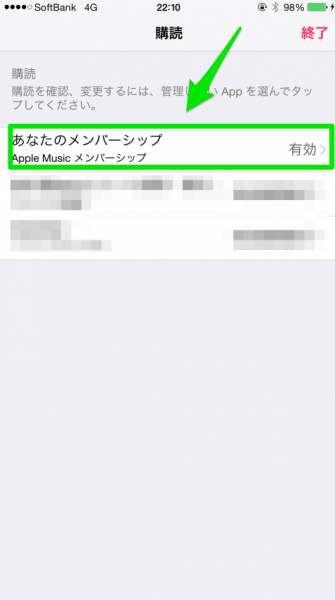
「Apple Music メンバーシップ」を選択します。
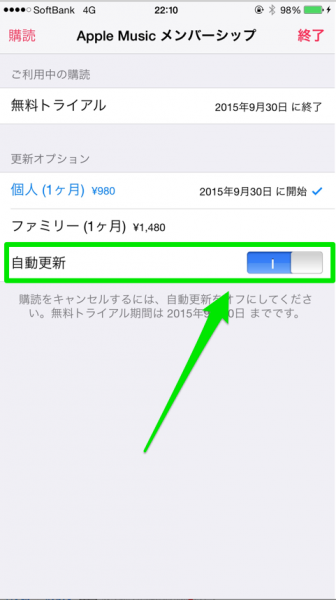
画面下部の「自動更新」のスライドをOFFにすれば、自動更新がされなくなります。無料期間終了後に実際に課金が開始される日程も「更新オプション」部分で確認する事ができますね。
Apple Musicの使い方
慣れると使いやすいAppleMusicですが、はじめのうちは「プレイリストはどこ?」など、迷いがちです。次の記事ではそんなApple Musicの具体的な使い方について解説していきます。